由于Intellij idea不支持显示ascii颜色,grep-console插件能很好的解决这个问题,下面就以开发JavaEE项目中,结合Log4j配置多颜色日志输出功能。
安装grep-console插件
https://plugins.jetbrains.com/plugin/7125-grep-console 下载最新的版本
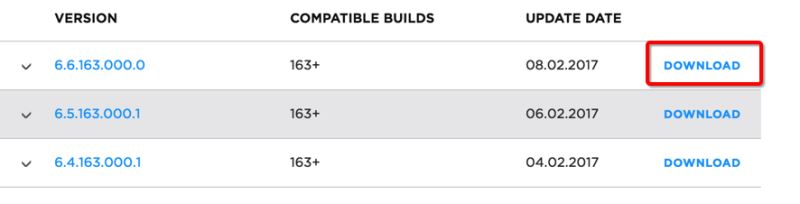
idea的设置安装插件 选择下载好的zip包,重启idea.
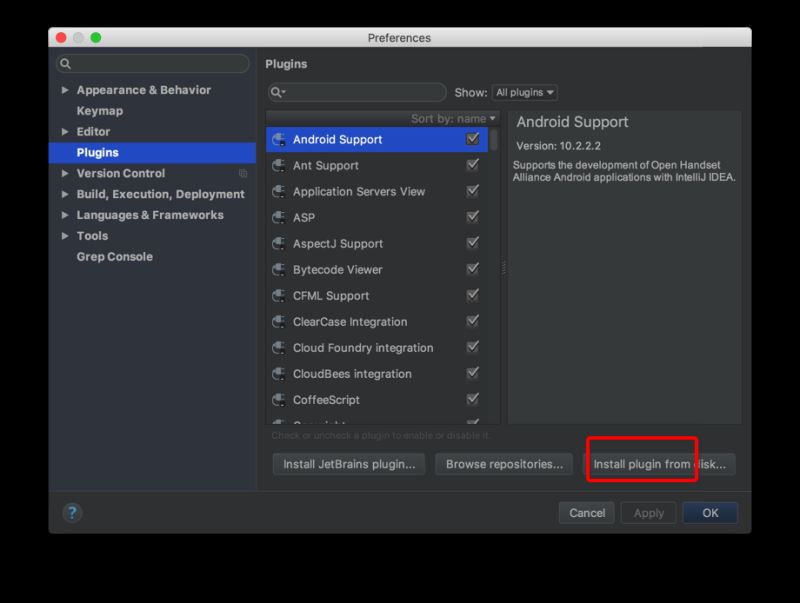
设置grep-console配置好各级日志的前景色

配置Log4j
Maven配置文件pom.xml添加log4j的信赖
<dependency> <groupId>log4j</groupId> <artifactId>log4j</artifactId> <version>1.2.17</version> </version> </dependency>
在resource 文件夹添加log.4j的配置文件 log4j.properties 并添加如下内容
### set log levels ###
log4j.rootLogger = debug , stdout
### 输出到控制台 ###
log4j.appender.stdout = org.apache.log4j.ConsoleAppender
log4j.appender.stdout.Target = System.out
log4j.appender.stdout.layout = org.apache.log4j.PatternLayout
log4j.appender.stdout.layout.ConversionPattern = %-d{yyyy-MM-dd HH:mm:ss} [ %t:%r ] - [ %p ] %m%n
### 输出到日志文件 ###
log4j.appender.D = org.apache.log4j.DailyRollingFileAppender
log4j.appender.D.File = logs/log.log
log4j.appender.D.Append = true
log4j.appender.D.Threshold = DEBUG ## 输出DEBUG级别以上的日志
log4j.appender.D.layout = org.apache.log4j.PatternLayout
log4j.appender.D.layout.ConversionPattern = %-d{yyyy-MM-dd HH:mm:ss} [ %t:%r ] - [ %p ] %m%n
D.layout.ConversionPattern = %-d{yyyy-MM-dd HH:mm:ss} [ %t:%r ] - [ %p ] %m%n
测试最终效果应用JUnit写如下测试代码
@Test
public void testLoger(){
final Logger logger = Logger.getLogger("TestErrOut");
logger.debug(" This is debug!!!");
logger.info(" This is info!!!");
logger.warn(" This is warn!!!");
logger.error(" This is error!!!");
logger.fatal(" This is fatal!!!");
}
效果如下

总结
到此这篇关于利用grep-console插件使Intellij idea显示多颜色调试日志的文章就介绍到这了,更多相关利用grep-console插件使Intellij idea显示多颜色调试日志内容请搜索自学编程网以前的文章或继续浏览下面的相关文章希望大家以后多多支持自学编程网!

- 本文固定链接: https://zxbcw.cn/post/187464/
- 转载请注明:必须在正文中标注并保留原文链接
- QQ群: PHP高手阵营官方总群(344148542)
- QQ群: Yii2.0开发(304864863)
